Wielu użytkowników korzysta z jednoczesnego połączenia WiFi oraz Ethernet. Taki sposób zarządzania sieciami jest stosunkowo prosty. W systemie Windows 10 można podłączyć obie karty sieciowe, jednak nie ma wbudowanej opcji do nadawania im priorytetu. Choć w przeszłości istniała możliwość ustawienia takiego priorytetu, w najnowszych aktualizacjach Windows 10 ta opcja przestała działać. Nie oznacza to jednak, że nie możesz zdefiniować preferencji dla swojego połączenia. Możesz ustawić preferencje dotyczące kart sieciowych, co pozwoli ci nadać priorytet między Wi-Fi a Ethernetem.
Ustawienia preferencji kart sieciowych
Aby skonfigurować preferencje kart sieciowych, należy pobrać aplikację o nazwie Wired WiFi Switcher.
Po zakończeniu pobierania, zainstaluj aplikację. W trakcie instalacji będziesz mógł ustawić priorytet kart sieciowych. Ważne jest, aby znać nazwy swoich kart WiFi oraz Ethernet. Zazwyczaj, jeśli twoje karty sieciowe są nowoczesne, aplikacja będzie w stanie rozpoznać, która z nich służy do połączenia z siecią WiFi, a która z siecią Ethernet.
Aplikacja poprosi cię o wybór głównego adaptera z listy. Możesz zaznaczyć tylko jeden z adapterów jako podstawowy.
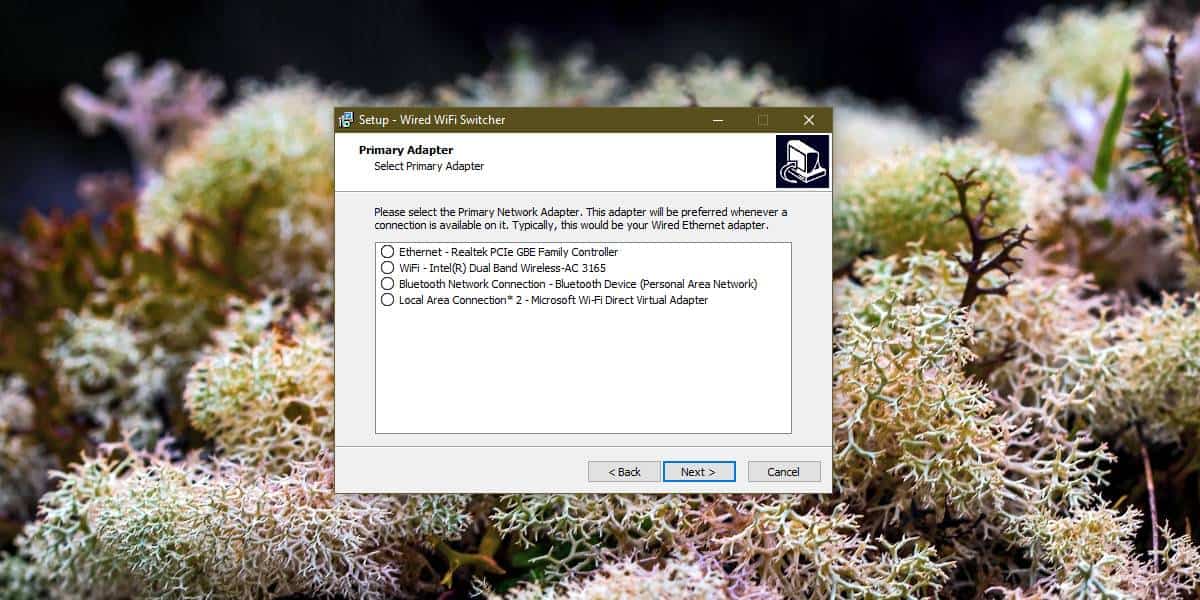
Następnie należy wybrać dodatkowy adapter, również z ograniczeniem do jednego wyboru. Zakończ instalację, klikając przycisk „Dalej”, co spowoduje zapisanie preferencji sieciowych.
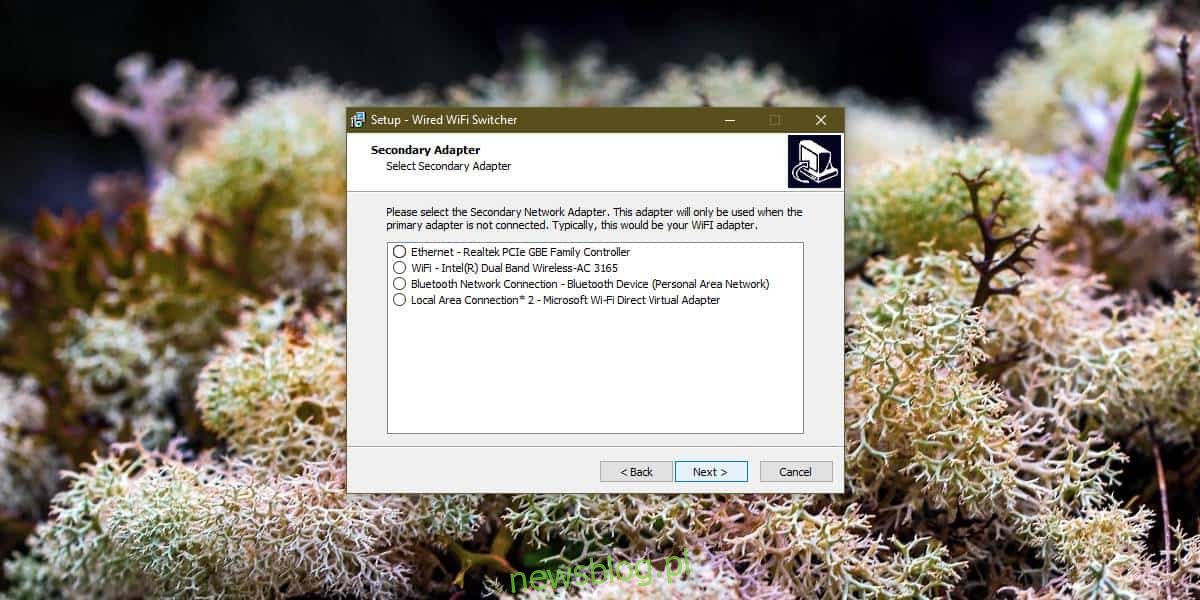
Aplikacja nie dysponuje interfejsem użytkownika, co oznacza, że chociaż umożliwia ustawienie priorytetu karty sieciowej, nie pozwala na łatwą zmianę tych ustawień w czasie rzeczywistym. Jeśli napotkasz problemy z niewłaściwym ustawieniem priorytetów przez aplikację, może to być spowodowane sterownikami sieciowymi.
Szkoda, że takie ustawienia nie są dostępne od razu po zainstalowaniu systemu. Wiele osób potrzebuje dostosować te opcje, co nie ogranicza się jedynie do wyboru między Wi-Fi a Ethernetem. Użytkownicy muszą także skonfigurować preferencje dla różnych typów sieci, na przykład dla sieci WiFi. Microsoft regularnie aktualizuje aplikację Ustawienia, a wiele funkcji z Panelu sterowania zostało usuniętych, co utrudnia zarządzanie połączeniami sieciowymi.
W przypadku wystąpienia problemów z łącznością po zainstalowaniu aplikacji, warto ją usunąć. Nie pojawia się ona jako nowa aplikacja w menu Start, ale można ją łatwo odinstalować z Panelu sterowania. W tym celu przejdź do sekcji Programy i wybierz Odinstaluj program. Aplikacja powinna znajdować się na liście zainstalowanych programów. Wybierz ją i kliknij Odinstaluj.
newsblog.pl
Maciej – redaktor, pasjonat technologii i samozwańczy pogromca błędów w systemie Windows. Zna Linuxa lepiej niż własną lodówkę, a kawa to jego główne źródło zasilania. Pisze, testuje, naprawia – i czasem nawet wyłącza i włącza ponownie. W wolnych chwilach udaje, że odpoczywa, ale i tak kończy z laptopem na kolanach.